发布作者: yi
百度收录: 正在检测是否收录...
作品采用: 《 署名-非商业性使用-相同方式共享 4.0 国际 (CC BY-NC-SA 4.0) 》许可协议授权
注意事项
第一步:终止360进程
第二步:通过控制面板卸载
appwiz.cpl 回车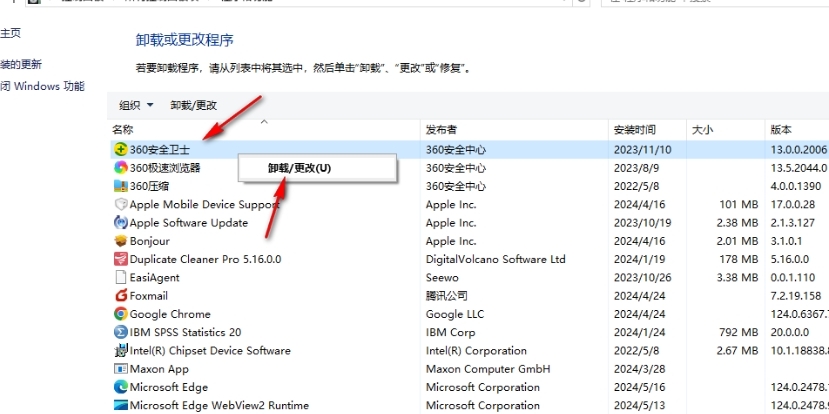
第三步:删除残留文件
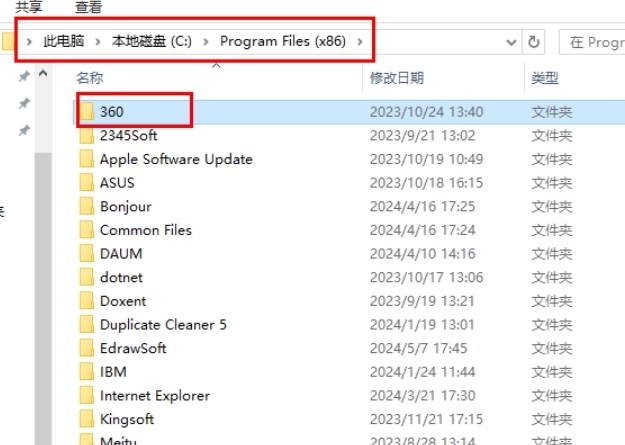
如遇"文件被占用"提示:
第四步:清理注册表
regedit 回车删除以下位置的360相关项:
计算机\HKEY_CURRENT_USER\Software\360
计算机\HKEY_LOCAL_MACHINE\SOFTWARE\360
计算机\HKEY_LOCAL_MACHINE\SOFTWARE\Wow6432Node\360
第五步:清理临时文件
%appdata% 回车删除所有360开头的临时文件
验证是否卸载干净
使用Autoruns工具检查启动项
常见问题解决
Q: 文件无法删除怎么办?
A: 1. 使用Unlocker工具解除占用
Q: 注册表项删除失败?
A: 1. 确认已获取完全控制权限
优化说明:
使用时请注意:
—— 评论区 ——